Ook al meegemaakt dat je na een supercreatieve brainstormsessie het bos door de bomen niet meer ziet? Dat is voltooid verleden tijd vanaf nu! Met de Whiteboard-app van Microsoft kan je perfect samen digitaal brainstormen. De meerwaarde ervan? Je blijft creatief ideeën spuien én je houdt je digitale notulen op orde.
Natuurlijk kan je nog altijd even teruggrijpen naar je vertrouwde flip-over. Maar als we een beetje ecologisch zijn, is het toch beter om helemaal papiervrij te gaan. Ik hoor je al denken: ‘kan die Whiteboard-app ons wel volgen als we allemaal samen brainstormen?’ Jazeker! En de app kan zelfs heel wat meer. Je kan met behulp van deze tool presentaties geven, je verhaal ondersteunen, een moeilijk thema schematiseren in een gesprek of mindmappen met tekst, pijltjes en stickers.
1. Digitaal brainstormen met de Whiteboard-app!
Er bestaan heel veel apps en programma’s om vrij te brainstormen, al dan niet met dure varianten. Zelfs Microsoft Office heeft al jaren OneNote. Maar als het erop aan komt om snel wat in mekaar te timmeren en dat ook nog eens in realtime samen met anderen te doen, dan is Whiteboard echt een aanrader! Je vergadert tenslotte op een efficiënte manier zonder vergaderzaal of stift in je handen.
2. Waar vind je die geweldige whiteboard-app?
De Whiteboard-app in de Apple store. De Whiteboard-app van Microsoft kan je gratis downloaden uit de Microsoft-store op al je mobiele apparaten. Ook als je een pc met Windows 10 hebt, is dit mogelijk. Je moet die dan wel koppelen aan een Microsoft-account, maar dat maak je gratis aan. Vroeger had je daarvoor een Hotmail, Live of Outlook.com-adres nodig, nu kan je daar elk e-mailadres aan koppelen.
3. Wat kan je allemaal doen met Whitebaord?
Whiteboard is een digitaal werkblad waarop je kan typen, schrijven, tekenen, afbeeldingen en notities. Bovendien kun je al dat fraais ook delen met anderen. Nog een pluspunt? Wie samen wil gaan ‘digitaal brainstormen’ kan dat altijd en overal. Je werkbladen worden immers bewaard in je eigen Microsoft Cloud waardoor je ook je werkbladen op een ander apparaat kan ophalen.
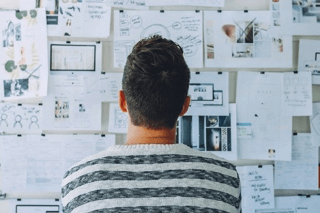
De finishing ’touch’
Natuurlijk kan je nog altijd werken met muis en toetsenbord, maar daarmee mis je al snel de echte functionaliteit. Op een laptop met aanraakscherm, digiboard, tablet of gsm laat deze app pas echt zijn ware power en meerwaarde zien in het digitaal brainstormen. Schetsen, tekenen en in- en uitzoomen gaat nu eenmaal makkelijker op touchapparaten.
Ook een combi werkt perfect: je werkt dan op een apparaat met touchscreen en presenteert die via een beamer of een groot beeldscherm. Dat is het handige alternatief voor een groepssessie waarbij je geen digiboard hebt met aanraakscherm.
Tekenen als een pro
Hoe vaak pak je er niet een servetje of stukje papier bij om iets snel te schetsen? Terwijl je eigenlijk altijd je gsm bij je hebt? Die is tegenwoordig al groot genoeg om op te tekenen met je vinger. Een stylus kan, maar is zeker geen must. Je kan meteen beginnen als je de Whiteboard-app opent. Je klikt het potlood aan, kiest de soort, kleur en dikte en bent onmiddellijk aan het tekenen.
Wil je dat je vormen esthetisch verantwoorde geometrische figuren worden? Dat kan je in de instellingen via het ‘hamburger’-menu ‑ de drie liggende streepjes‑ aangeven: ‘Handschrift naar vorm’. Kromme lijnen blijven natuurlijk wat ze zijn.
Tabellen maken in de Whiteboard-app
Hoewel je het niet al te vaak zal doen, is het interessant te zien hoe je vliegensvlug tabellen kunt maken bij het digitaal brainstormen. Via het hamburgermenu geef je ‘Handschrift naar tabel’ aan. Als je dan een vierkant tekent met daarin een verticale of horizontale lijn, dan herkent de app een tabelvorm. Via het plus- en minteken voeg je meerdere rijen of kolommen toe.
Afbeeldingen en foto’s toevoegen en schikken
En dat kan je doen vanuit alle opslaglocaties op je apparaat. Of je neemt ‘live’ een foto vanuit de Whiteboard-app zelf. De foto staat dan meteen op het werkblad en wordt sowieso opgeslagen in je standaardfotomap.
Als je meerdere foto’s of scans van documenten hebt toegevoegd, kan je die ook nog snel wijzigen in grootte en verplaatsen. Je doet dit door met je vinger op de afbeelding te drukken. Hierdoor komt de afbeelding los te staan en kun je deze draaien en verslepen. Digitaal brainstormen was nog nooit zo eenvoudig.
Zelfs je post-its kan je blijven plakken
Het leuke aan brainstormsessies en stand-ups is toch dikwijls het plakken van je post-its op een magnetisch bord, prikbord of wand. Wil je digitaal brainstormen, dan kan dat ook met de Whiteboard-app, al is het dan wel zonder papiertjes. Je kunt notes of post-its plakken en die vervolgens vullen met tekst.
Daarna kan je de grootte wijzigen, ze draaien en verplaatsen door met je vinger op de post-it te drukken. Op die manier kan je ze rangschikken op thema of prioriteit. Geloof me, het blijft even leuk en zeker als je met een groep voor een groot digiboard staat.
4. Een liniaal voor de rechtlijnigen
De Whiteboard-app voor tablet en pc (met Windows 10) beschikt zelfs over een liniaal. Je sleept en draait het zoals je zelf wilt. Je kan lijnen tekenen door je vinger of stylus tegen de rand van de liniaal te bewegen. Dit kan interessant zijn als je aan het verhuizen of verbouwen bent. Het is dan wel handig als je het een en ander kan uittekenen en uitrekenen.
5. Sharing is caring
Het wordt nog interessanter als meerdere personen, elk op hun eigen apparaat, simultaan werken op hetzelfde werkblad. Echt samen digitaal brainstormen dus. Heb je het werkblad gemaakt, dan kan je dat gewoon delen via ‘de knop met het poppetje’, rechts bovenaan. Hierdoor wordt er een unieke hyperlink gemaakt die je in een bericht kan plakken en versturen via eender welk berichtenkanaal, e-mail, sms, WhatsApp, …
De ontvangers hoeven de Whiteboard-app niet te hebben. Op die manier hoef je ook niet te beschikken over een presentatiescherm. Iedereen ziet sowieso alle aantekeningen op het eigen apparaat, allemaal realtime!
6. Is de Whiteboard-app dan beter dan OneNote?
De meerwaarde van de Whiteboard-app zit in de eenvoud ervan. Er is werkelijk geen enkele overbodige knop! Ook de ‘sharing’-mogelijkheden zijn eindeloos, zodat samen digitaal brainstormen een makkie wordt. Bij OneNote moet altijd het hele notitieblok delen, één enkele OneNote-notitie delen lukt niet. Met Whiteboard deel je alleen het werkblad dat je wenst te delen.
Laat die creatieve ideeën maar volop de vrije loop! Samen digitaal brainstormen is altijd leuk en met de juiste tools wordt het nog leuker!



